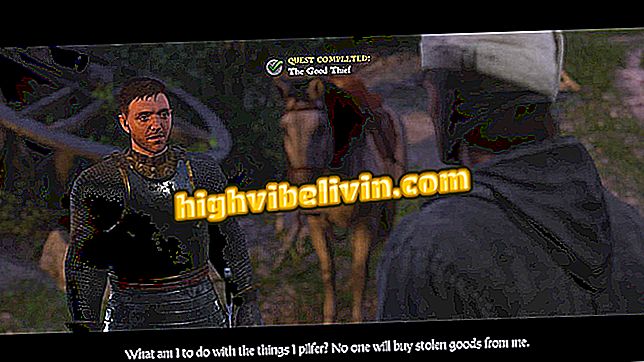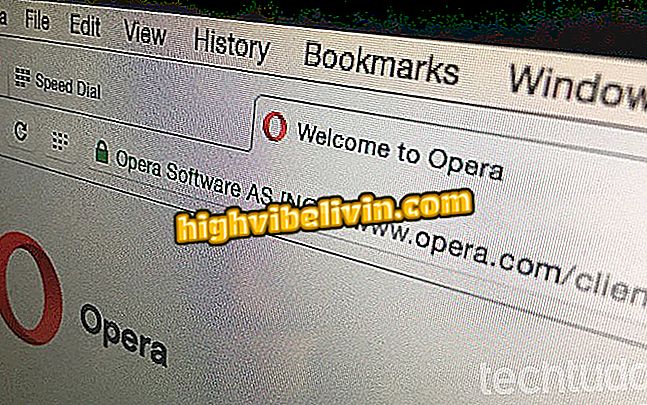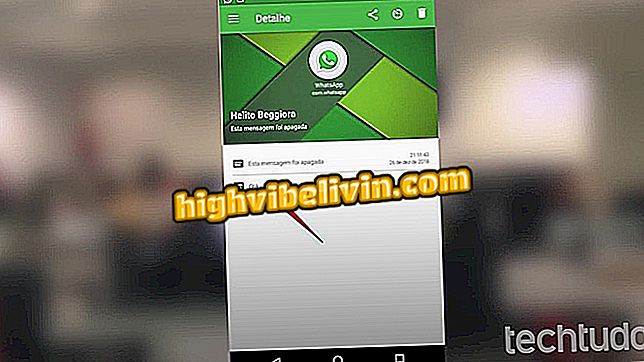YouTube Kids: Cách đăng nhập và tạo hồ sơ con trong ứng dụng
YouTube Kids là một ứng dụng YouTube có nội dung dành cho trẻ em. Có sẵn cho điện thoại thông minh iPhone (iOS) và Android, nó cho phép bạn định cấu hình hồ sơ người dùng theo độ tuổi của trẻ em, giống như ứng dụng Netflix. Theo cách này, tùy thuộc vào phụ huynh hoặc người giám hộ để đăng nhập vào tài khoản Google để truy cập cài đặt này.
Để giúp bạn hiểu chức năng, bạn đã chuẩn bị hướng dẫn từng bước để tạo tiểu sử trên YouTube Kids. Kiểm tra các dòng dưới đây.

Hướng dẫn chỉ cho bạn cách đăng nhập và tạo hồ sơ người dùng trong ứng dụng YouTube Kids
Đặt mật khẩu tùy chỉnh trong YouTube Kids
Bước 1. Mở ứng dụng và nhấn vào biểu tượng khóa.

Hành động để truy cập khu vực phụ huynh của ứng dụng YouTube Kids
Bước 2. Nhập mật khẩu mở khóa ứng dụng.

Mở khóa màn hình cho khu vực phụ huynh của ứng dụng YouTube Kids
Bước 3. Để tiếp tục, chạm vào "Đăng nhập".

Tùy chọn đăng nhập vào ứng dụng YouTube Kids
Bước 4. Trong tùy chọn này, người chịu trách nhiệm phải thông báo ngày sinh của mình. Bạn phải sử dụng số bàn phím ảo cho ứng dụng YouTube Kids, như trong màn hình bên dưới.

Màn hình để nhập ngày sinh của cha mẹ trong ứng dụng YouTube Kids
Bước 5. Sau khi nhập ngày sinh, một màn hình cảnh báo sẽ hỏi xem thông tin có đúng không. Nếu bạn không cần thực hiện thay đổi, nhấp vào "Xác nhận" để tiếp tục. Nếu không, bấm "Thay đổi" để sửa dữ liệu.

Tùy chọn để xác nhận ngày trên ứng dụng YouTube Kids
Bước 6. Tài khoản Google đã lưu trên thiết bị của bạn sẽ được nhận dạng tự động, nhưng nếu bạn chưa đăng ký trên điện thoại, bạn có thể thêm nó bằng ứng dụng. Sau khi đăng nhập, chạm vào biểu tượng mũi tên ở góc dưới bên phải màn hình để tiếp tục thiết lập.

Tùy chọn đăng ký tài khoản Google trong ứng dụng YouTube Kids
Bước 7. Nhập mật khẩu của bạn và nhấn xác nhận để đăng xuất khỏi tài khoản Google của bạn trên YouTube Kids.

Hành động để hoàn tất đăng nhập tài khoản Google trong ứng dụng YouTube Kids
Bước 8. Nhập tên của trẻ, nhập ngày sinh và nếu bạn muốn, hãy thêm ảnh. Để tiếp tục, chạm vào biểu tượng mũi tên ở góc dưới bên phải của màn hình.

Tùy chọn tạo tiểu sử con trong ứng dụng YouTube Kids
Bước 9. Tại thời điểm này, quyết định xem bạn muốn bật hoặc tắt tìm kiếm tiêu đề trong hồ sơ đã tạo.

Tùy chọn để xác nhận xem bạn có muốn bật tìm kiếm tiêu đề trong ứng dụng YouTube Kids không
Bước 10. Với cấu hình đã tạo, chạm vào biểu tượng mũi tên màu trắng ở góc dưới bên phải của màn hình để tiếp tục.

Tùy chọn hoàn tất việc tạo hồ sơ trong ứng dụng YouTube Kids
Bước 11. Chọn hồ sơ đã tạo để nó được mở trong ứng dụng.

Hồ sơ người dùng được tạo trong ứng dụng YouTube Kids
Tận dụng các mẹo để tổ chức YouTube Kids và tùy chỉnh nó theo độ tuổi của trẻ em.
Làm cách nào để khắc phục sự cố YouTube? Khám phá trong Diễn đàn.